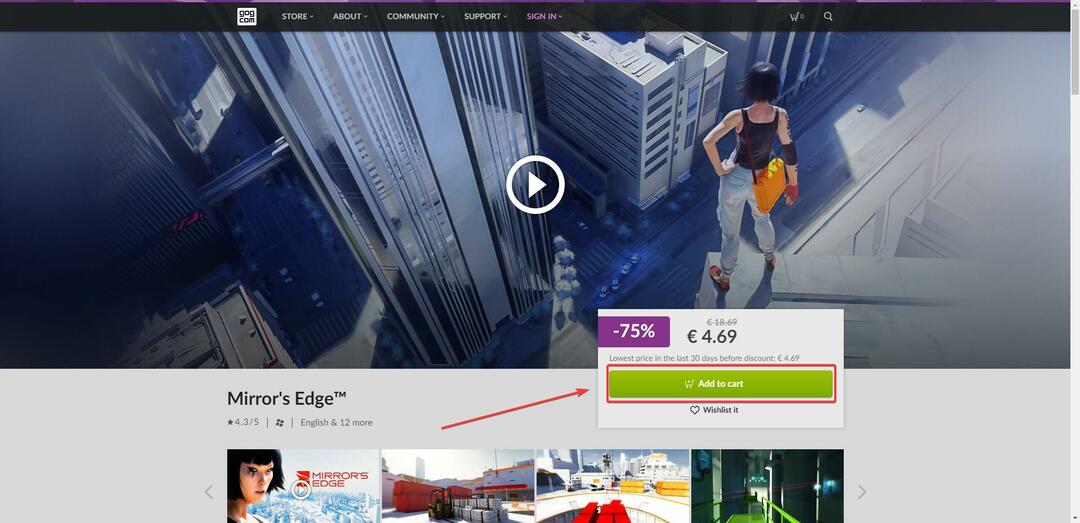סגור את הדפדפן והתהליכים התלויים דרך מנהל המשימות
- כדי לסגור את Internet Explorer, אתה יכול להשתמש בסימן X בדפדפן, בשורת המשימות או במנהל המשימות.
- כדי לתקן את ה-IE לא ייסגר את הבעיה, השבת תוספים, הפעל את פותר הבעיות או אפס את הדפדפן.
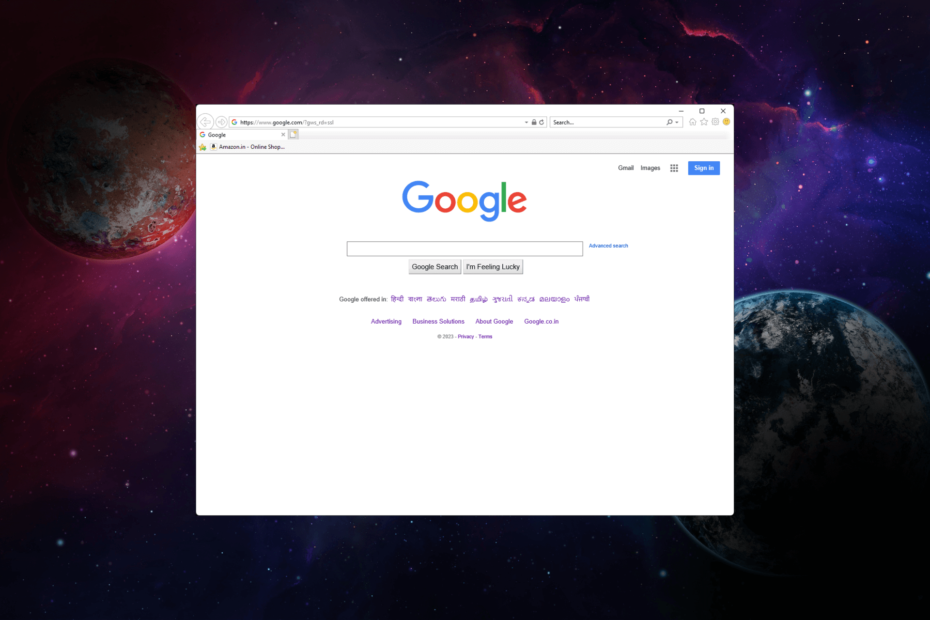
איקסהתקן על ידי לחיצה על הורד את הקובץ
- הורד את Fortect והתקן אותו במחשב האישי שלך.
- התחל את תהליך הסריקה של הכלי כדי לחפש קבצים פגומים שהם המקור לבעיה שלך.
- לחץ לחיצה ימנית על התחל תיקון כך שהכלי יוכל להתחיל את אלגוריתם התיקון.
- Fortect הורד על ידי 0 הקוראים החודש.
אם אתה עדיין משתמש בו ומוצא את עצמך לא יכול לסגור את Internet Explorer ונראה שהוא תקוע, מדריך זה יספק לך שלבים ליציאה מהדפדפן בכוח.
מדוע Internet Explorer לא ייסגר?
יכולות להיות מספר סיבות לכך ש-Internet Explorer לא ייסגר או לא מגיב. להלן מספר סיבות נפוצות:
- דף אינטרנט או סקריפט לא מגיבים - אם יש לך דף אינטרנט הפועל ב-Internet Explorer שלא מגיב או שלוקח זמן לטעון, זה יכול למנוע מהדפדפן להיסגר כראוי.
- תוספים או תוספים - תוספים או תוספים מסוימים המותקנים ב-Internet Explorer עלולים לגרום להתנגשויות או חוסר יציבות, וכתוצאה מכך הדפדפן לא נסגר.
- מספר כרטיסיות או חלונות - אם יש לך מספר כרטיסיות או חלונות פתוחים ב-Internet Explorer, ייתכן שאחד מהם גורם לבעיה ומונע את סגירת הדפדפן.
עכשיו כשאתה יודע את הסיבות, ספר לנו איך להתמודד עם המצב.
כיצד אוכל לצאת מ-Internet Explorer בכוח ב-Windows?
לפני שתמשיך בצעדים כלשהם כדי לאלץ יציאה מ-Internet Explorer, בצע את הבדיקות המקדימות הבאות:
- הקלק על ה איקס לחצן לסגירת הדפדפן.
- לך ל שורת המשימות, מקש ימני אינטרנט אקספלורר, ובחר חלון סגור.
אם אלה לא עזרו לך, עבור לשלבים המפורטים.
- ללחוץ Ctrl + מִשׁמֶרֶת + יציאה כדי לפתוח את אפליקציית מנהל המשימות.
- עבור אל תהליכים כרטיסיית, אתר ולחץ באמצעות לחצן העכבר הימני אינטרנט אקספלורר, ולאחר מכן בחר סיום המשימה.
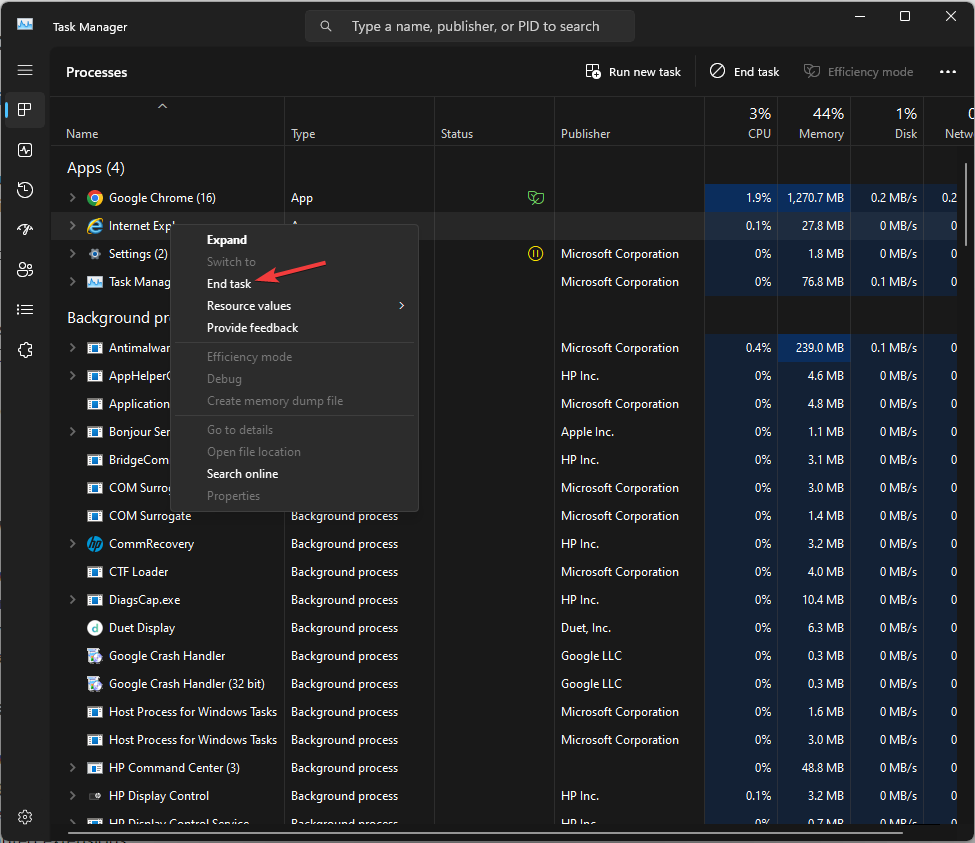
- כעת עבור אל פרטים כרטיסיית, אתר את כל התהליכים שמתחילים ב-iexplorer, לחץ עליו באמצעות לחצן העכבר הימני ובחר סיום המשימה.
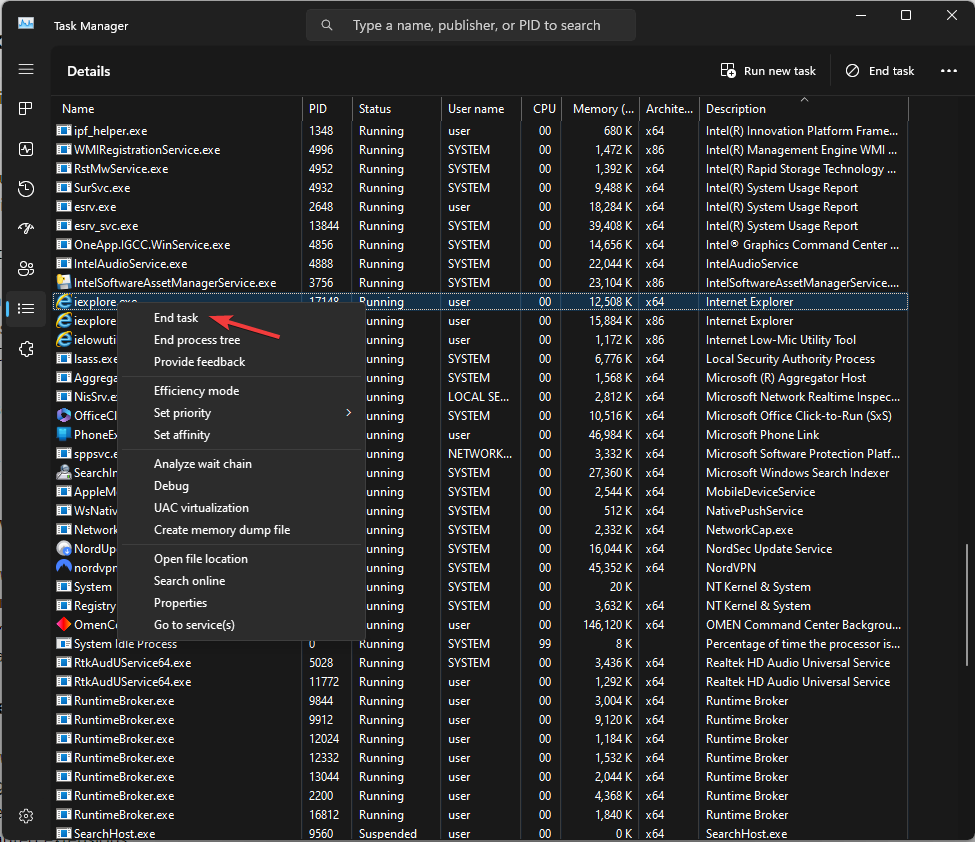
- לאחר שתסיים, סגור את אפליקציית מנהל המשימות.
איך אני יכול לתקן ש-Internet Explorer לא ייסגר?
1. מחק את נתוני הגלישה
- הקש על חלונות סוג מפתח אינטרנט אקספלורר, ולחץ לִפְתוֹחַ.
- אתר את הגדרות אפשרות מהפינה הימנית העליונה ולחץ עליה.
- עבור אל בְּטִיחוּת אפשרות ולחץ מחק היסטוריית גלישה.
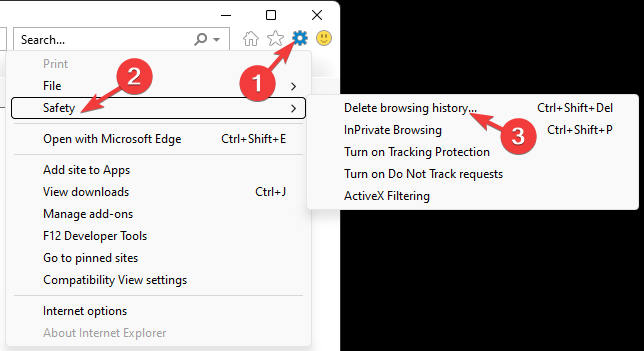
- הצב סימן ביקורת ליד כל האפשרויות ברשימה ולחץ על לִמְחוֹק לַחְצָן.
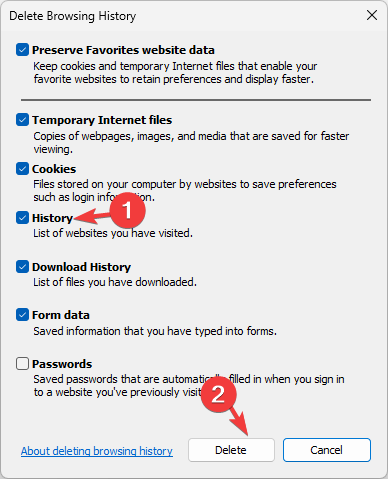
- כעת נסה לסגור את הדפדפן.
2. השבת תוספי דפדפן
- הקש על חלונות סוג מפתח אינטרנט אקספלורר, ולחץ לִפְתוֹחַ.
- לחץ על הגדרות אפשרות מהפינה הימנית העליונה.
- בחר לנהל הרחבות.
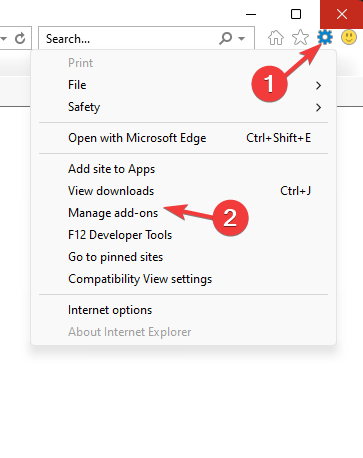
- תופיע רשימה של תוספים, בחר את התוסף ולחץ השבת.
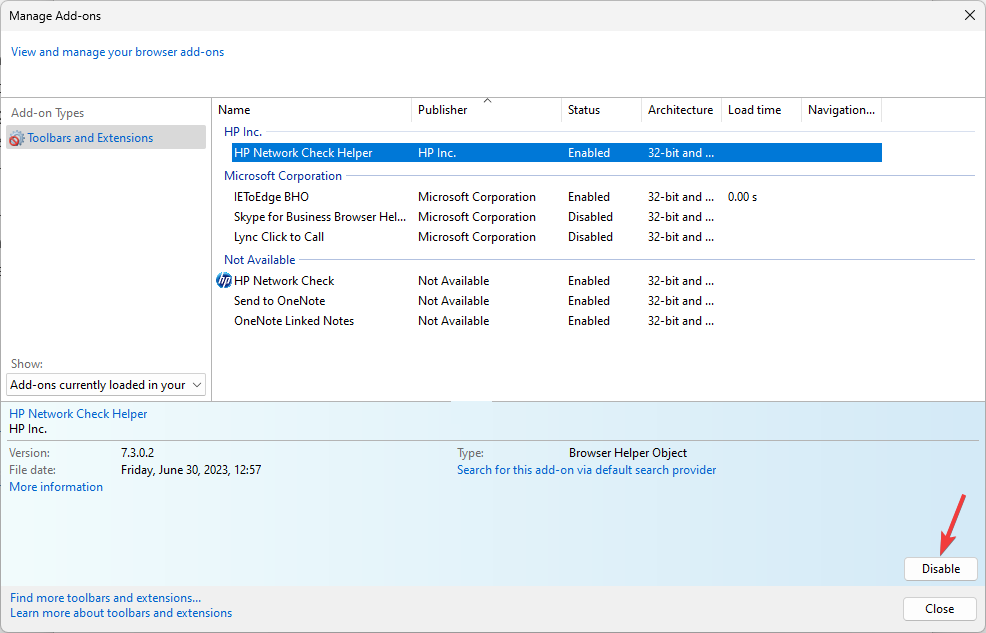
- חזור על אותם שלבים כדי להסיר את כל שאר ההרחבות.
- 5 דרכים לפתוח את המחשב הנייד של HP ללא הסיסמה
- אפשרות ההתאמה האישית של סרגל הצד ב-Edge מקבלת שיפוץ
3. הפעל את פותר הבעיות
- ללחוץ חלונות + אני כדי לפתוח את הגדרהs app.
- לך ל מערכת, ואז לחץ פתרון בעיות.
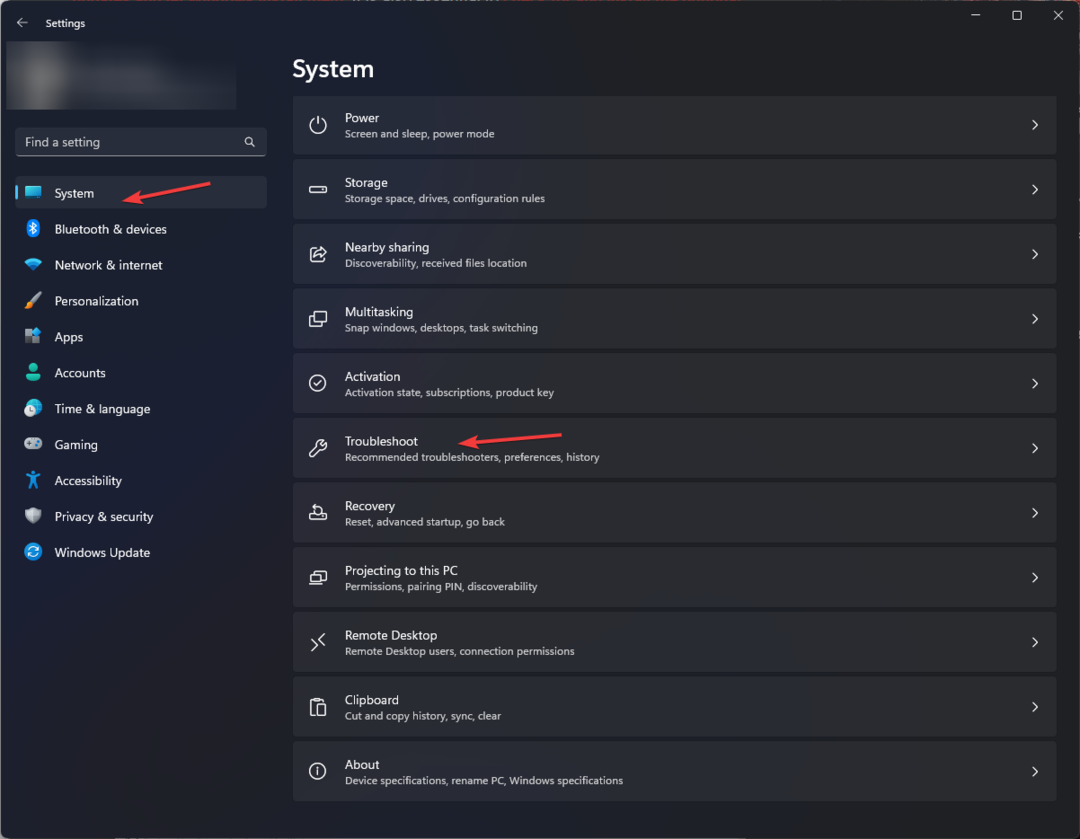
- נְקִישָׁה פותרי בעיות אחרים.
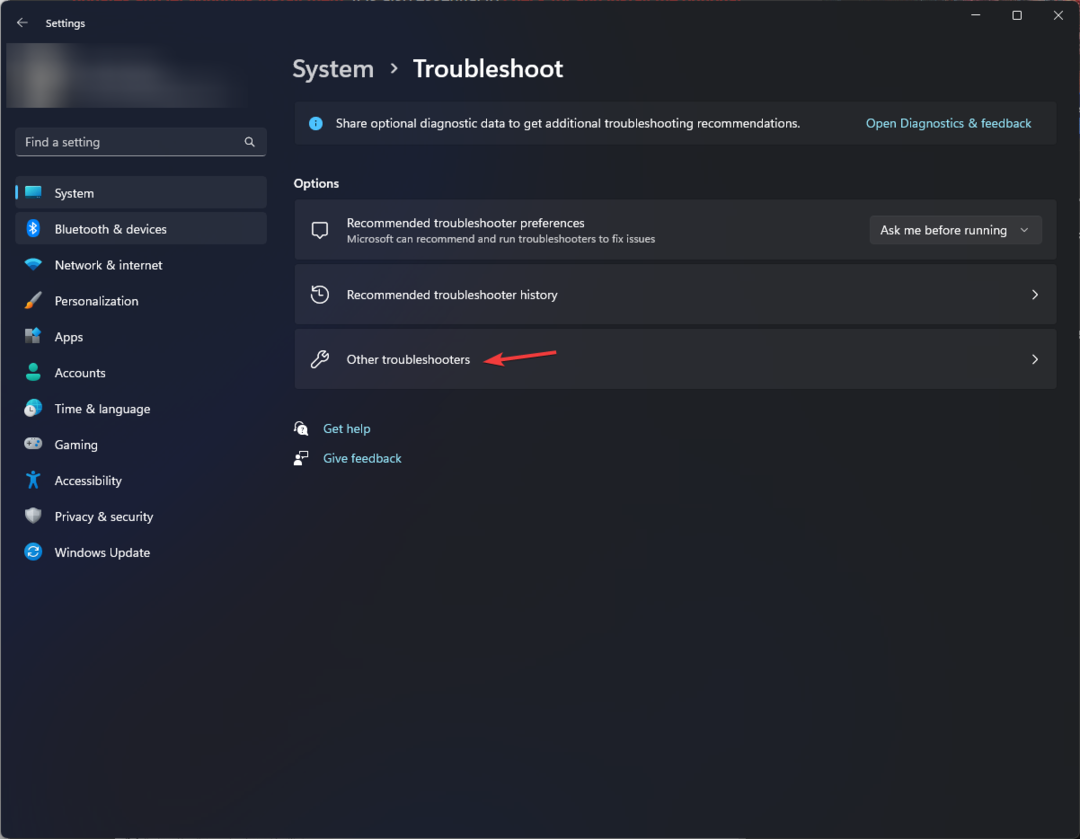
- אתר את אפליקציות Windows Store אפשרות ולחץ לָרוּץ.
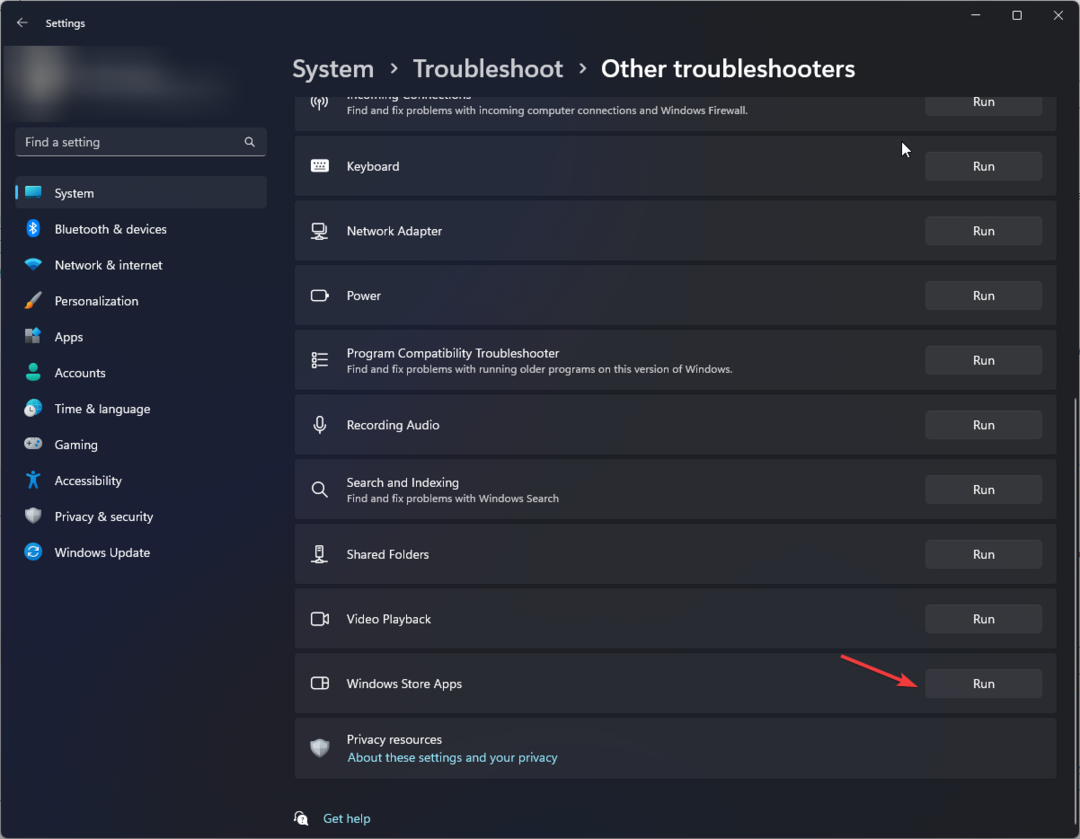
- עקוב אחר ההוראות שעל המסך כדי להשלים את התהליך.
4. כבה את Internet Explorer
- הקש על חלונות סוג מפתח להפעיל או לכבות את תכונות Windows, ולחץ לִפְתוֹחַ.
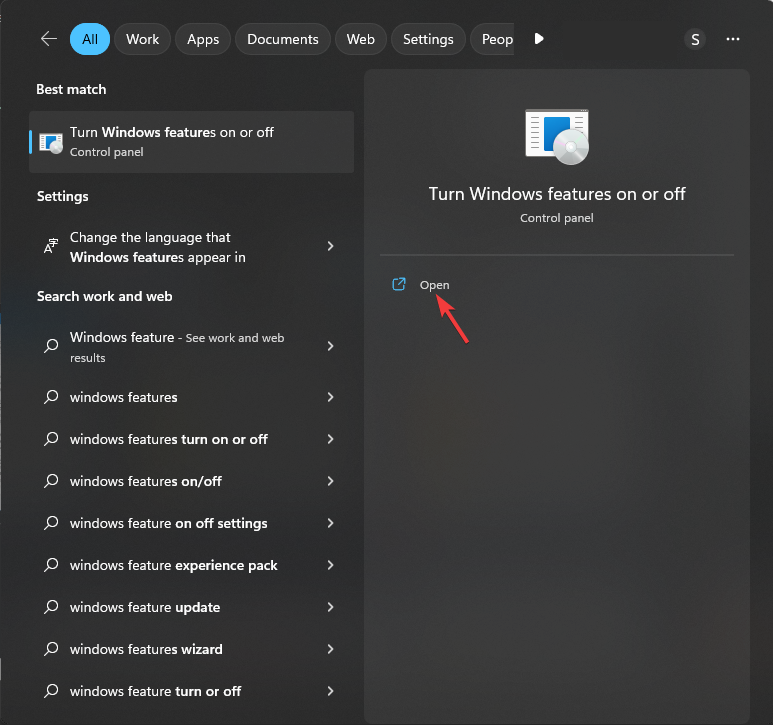
- לְאַתֵר אינטרנט אקספלורר והסר את הסימון שלידו.
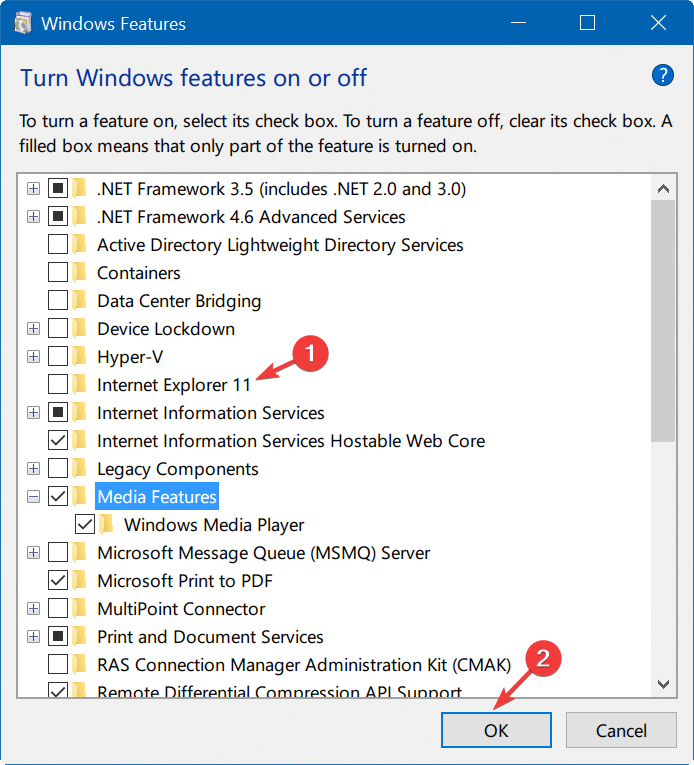
- נְקִישָׁה כן בהנחיית UAC, אם כן בסדר כדי לשמור את השינויים.
- כעת הפעל מחדש את המחשב שלך אם תתבקש.
5. אפס את הדפדפן
- ללחוץ חלונות + אני כדי לפתוח את הגדרהs app.
- לך ל אפליקציות, ואז לחץ אפליקציות מותקנות.
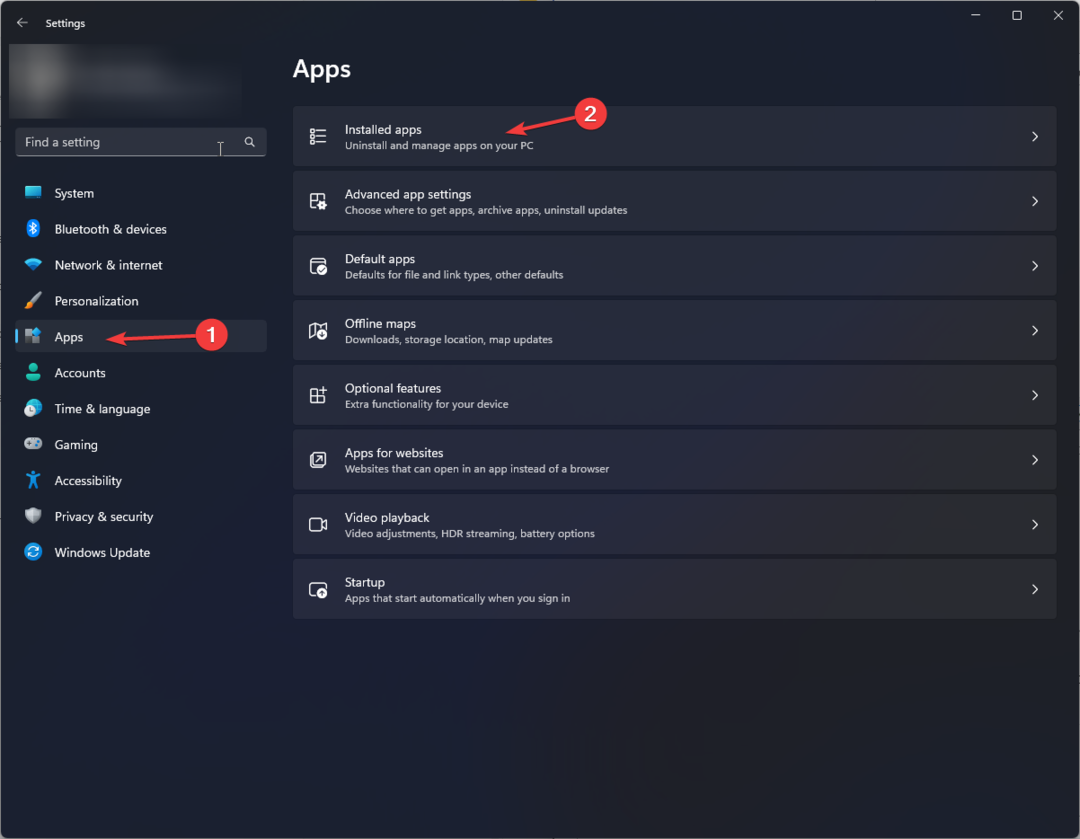
- לְאַתֵר אינטרנט אקספלורר, ולחץ על שלוש נקודות, בחר אפשרויות מתקדמות.
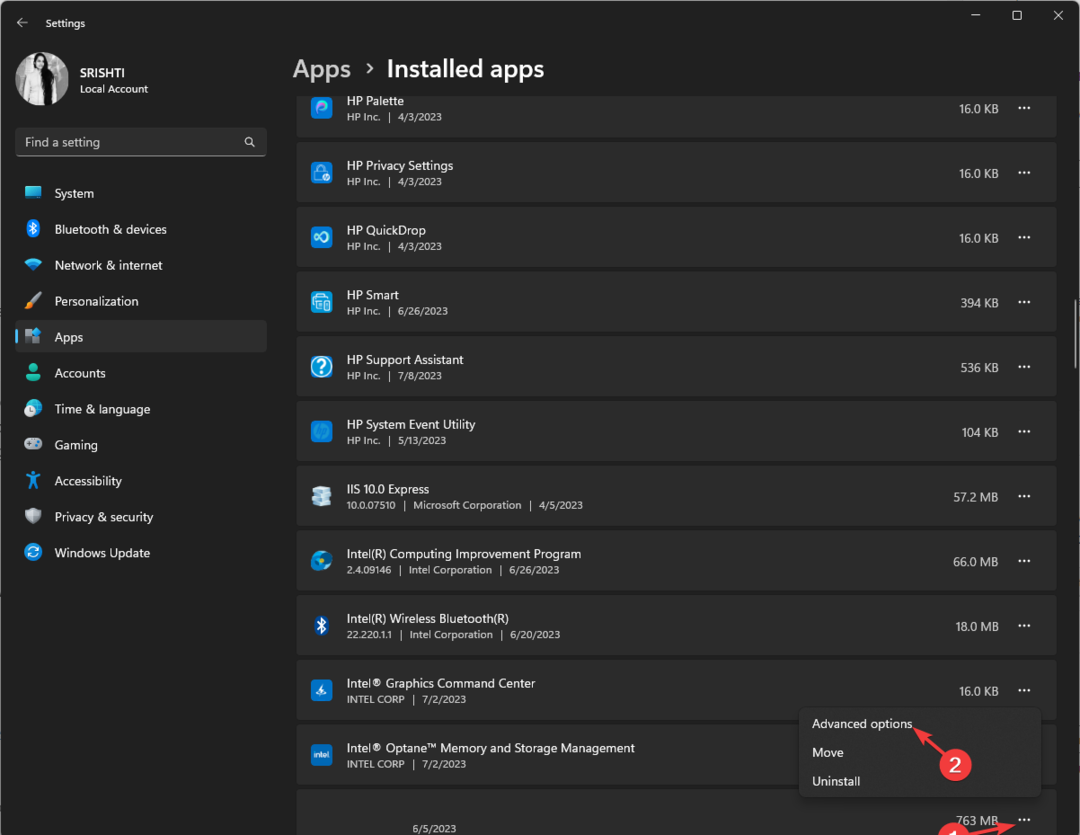
- בחלון הבא, גלול מטה ובחר אִתחוּל.
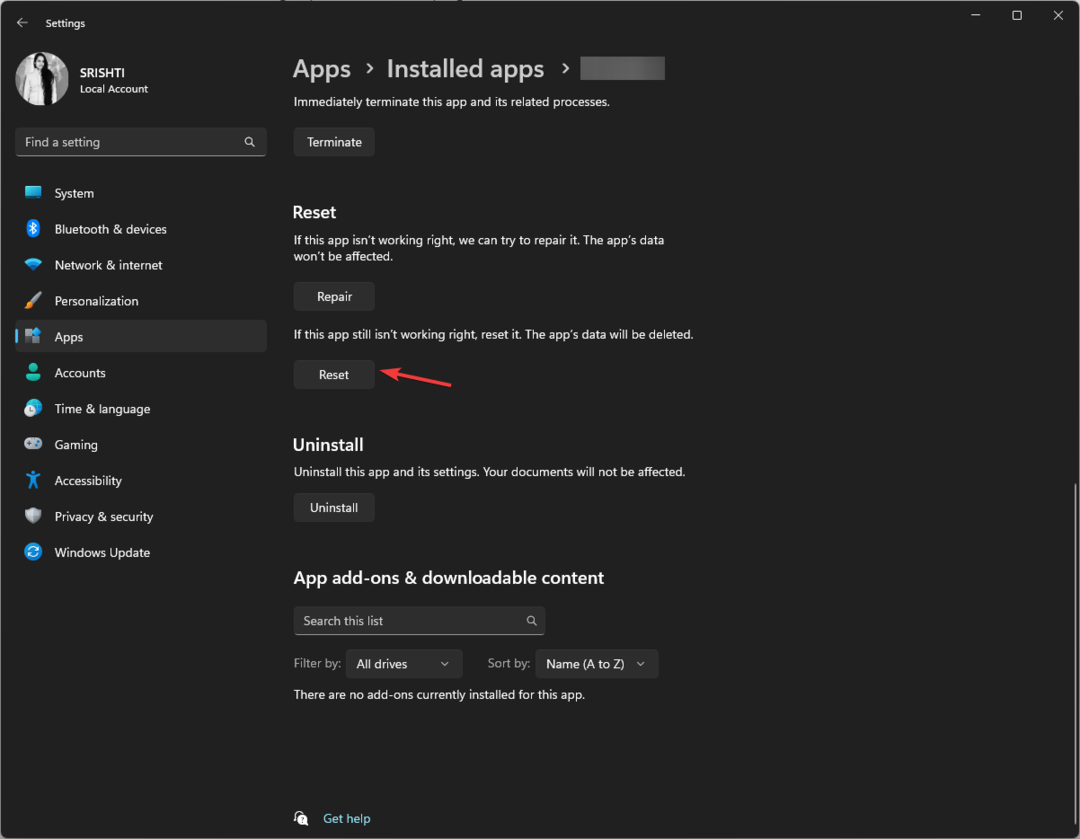
אז, כך תוכל לתקן את בעיית Internet Explorer לא סגירה ב-Windows. אם זה לא עובד בשבילך, אנו מציעים לך לעבור לאחר דפדפנים אמינים זמין.
אם אתה מתמודד עם בעיות אחרות כמו Internet Explorer לא מתחבר לאינטרנט, אנו ממליצים לך לקרוא מדריך זה כדי למצוא פתרונות מהירים.
אנא אל תהסס לתת לנו כל מידע, טיפים והניסיון שלך עם הנושא בקטע ההערות למטה.
עדיין נתקלים בבעיות?
ממומן
אם ההצעות לעיל לא פתרו את הבעיה שלך, המחשב שלך עלול להיתקל בבעיות קשות יותר של Windows. אנו מציעים לבחור בפתרון הכל-באחד כמו Fortect לתקן בעיות ביעילות. לאחר ההתקנה, פשוט לחץ על הצג ותקן לחצן ולאחר מכן לחץ התחל תיקון.
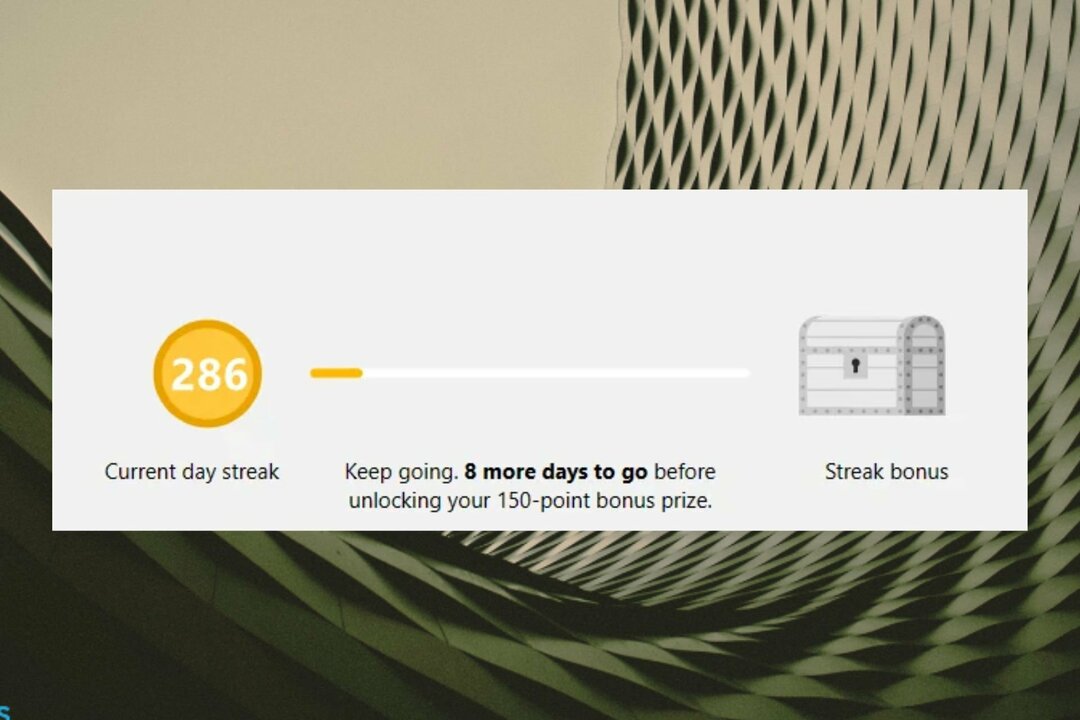
![כמה אחסון יתפוס סטארפילד? [דרישות מערכת]](/f/12cf3e3cd7d4f3936fce7f51da27f748.jpg?width=300&height=460)